Oldalunk fennállásának másfél éve alatt sikerült meggyőződnünk arról, milyen nehéz minden olvasó kedvére tenni. Ha néhány elemi dologról beszélünk, van okunk szidni a primitivizmus miatt. Ha összetett dolgokról írunk, akkor még több lesz az elégedetlenség. Hadd tűnjön valakinek a mai anyag harmonikának, de vannak olvasók, akik olyan egyszerű dolgokról kérdeznek minket, mint pl. csomagok eltávolítása a cydiából. Erről beszélünk ma :)
Mint tudják, az eltávolításához újra be kell másznia a Cydiába, meg kell keresnie a telepített csomagot, és el kell távolítania - egy kezdő számára ez meglehetősen fáradságos folyamat. Tehát miért nem távolíthatja el a programokat a Cydiából ugyanúgy, ahogyan a programokat eltávolítja Alkalmazásbolt? Erre gondoltak az alkotók CyDelete segédprogramok. Gondolkodott, gondolkodott és segédprogramot teremtett.
Tehát a CyDelete lehetővé teszi, hogy közvetlenül iOS asztali számítógépekről törölje a programokat a Cydiából – bármelyik ikont lenyomva egy kereszt is megjelenik mellettük. A CyDelete a BigBoss adattárban található, amely alapértelmezés szerint hozzáadódik a Cydiához.

Meg kell jegyezni, hogy a CyDelete nem olyan mindenható, mint amilyennek elsőre tűnik. Csak azokat a csomagokat távolítja el, amelyeknek ikonja van az asztalon. Ha a program kis csípésként létezik, akkor csak a Cydiából, a lapról lehet eltávolítani Csomagok kezelése.
A CyDelete telepítése után Beállításokúj sort fogsz találni.
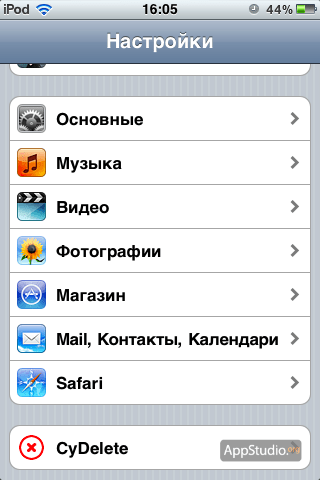

Ha azt mondjuk, hogy a beállítások szerények, akkor nem mondunk semmit. Csak annyit lehet tenni, hogy letiltjuk magának a Cydia-nak a törlés elleni védelmét. Alapértelmezés szerint engedélyezve van, így véletlenül sem törölheti. Nos, ha kifejezetten le kell bontania a Cydia ikont a CyDelete-szel együtt, akkor ezt ott megteheti.
Ha sok programot helyez el és távolít el a Cydiában kínáltak közül, akkor a CyDelete sok másodpercet megspórol a Cydia elindítására várva. Kezdőknek (és lusta felhasználóknak) ajánljuk ;)
Az iPadek pedig nagyon gyakran csalódnak a jailbreakben. A „hackelés” eredményei szerint azt várják, hogy megkapják nyisd ki olyan kütyük, amelyek az Apple összes korlátozását „oldalon” viselik – de valójában a „hibás” mobileszközök tulajdonosaivá válnak, amelyek rendkívül instabilan működnek. Logikus, hogy el akarják távolítani a jailbreaket – ha csak az iPhone-jaik ismét kényelmesek és gyorsak lesznek.
Egy másik gyakori ok, amiért nem kell feltörni, az Apple garanciális támogatása. Köztudott, hogy a gyártó nem javítja a "feltört" eszközöket, ezért a felhasználónak, mielőtt segítséget kérne, gondosan le kell fednie a "bűnügyi" eljárás minden nyomát. Hogyan lehet eltávolítani a jailbreaket iPhone-ról nyom nélkül, ebben a cikkben elmondjuk.
Ez a jailbreak eltávolítási módszer a legegyszerűbb és legbiztonságosabb: csak vissza kell állítania az iPhone-t innen biztonsági mentés az iTunes megfelelő gombjának megnyomásával.
Ennek a jailbreak eltávolítási módszernek az az előnye, hogy a felhasználónak lehetősége van a mentésre fontos információ mobileszközön. A módszernek azonban van egy hátránya is: "A nyomok takarva" nem elég alaposan.
Bár a felhasználó olyan állapotban hozza el a készüléket javításra feltöretlen, a szakértők gyorsan rájönnek, hogy az iPhone alá volt vetve tiltott eljárás. Ebben az esetben a modul jelenlegi állapota nem számít - a javítás továbbra is elutasításra kerül. Ezért, ha az iPhone tulajdonosa át kívánja vinni kütyüjét a szolgáltatásba, jobb, ha lerombolja jailbreak más módon - a gombon keresztül " IPhone visszaállítása...».

Amikor iTunes felajánlja a biztonsági másolat létrehozását, el kell utasítania - válassza a " Ne hátráljon».

Ezzel a helyreállítási módszerrel iTunes letölti a legújabb verziót operációs rendszerés telepítse mobileszközére. Természetesen ebben az esetben a modul tulajdonosa elveszíti az adatok egy részét, de megkapja a " tiszta» Okostelefon, jailbreak nyoma nélkül.
Hogyan lehet eltávolítani a jailbreaket, ha az iTunes nem látja az eszközt?
Mit iTunes nem látja a csatlakoztatott "feltört" iPhone-t, ez a cikk elején említett "bugos" következménye. Leggyakrabban a régi tulajdonosok szenvednek ilyen problémáktól. iPhone modellek – 4 És 4S; a jailbreak telepítése után a „négyes” akár életjeleket sem mutató „téglává” válhat, amelyet a PC nem ismer fel.
Van mód a helyzetből való kilábalásra – így kell cselekednie:
1. lépés. Írja be az okostelefont DFU-mód. Miután csatlakoztatta a modult a számítógéphez, tartsa lenyomva a " itthon"És" erő» 10 másodpercig, majd engedje fel « erő'tartva tartva' itthon» (részletesebben arról, hogy mit jelent DFU mód, a cikkben elmondtuk: "").
2. lépés. BAN BEN iTunes a következő üzenet jelenik meg:

kattintson a " rendben", akkor " IPhone visszaállítása...". Kap egy iPhone-t jailbreak nélkül, de ismét elveszít néhány értékes adatot.
Hogyan lehet eltávolítani a jailbreaket villogás nélkül?
A jailbreak lebontásának és az Apple eszköz alaphelyzetbe állításának másik módja az „önmegsemmisítő” csípés Cydia radír(a múltban - Cydia Impactor) fejlesztette ki az alkotó Cydia Jay Freeman. Ennek a módszernek számos jelentős előnye van:
- A modul nem villog - az iPhone továbbra is működik az iOS ugyanazon a verzióján.
- Jailbreaknek nyoma sem maradt.
- Nincs szükség számítógépre, törölje jailbreak közvetlenül innen hajtják végre mobil eszköz.
A módszernek vannak hátrányai is:
- Nem minden iOS-re vonatkozik, hanem csak a verziókra 8.1 — 8.4 . Az interneten vannak olyan vélemények, amelyek szerint a csípés Cydia radír segít és iOS 9, de ez az információ meg nem erősített.
- A módosítás törli az összes felhasználói információt – a fájlrendszerben észlelt interferencia nyomaival együtt.
- A módszer meglehetősen bonyolult - csak tapasztalt iPhone-felhasználók tudják kezelni, kezdőknek ajánlott villogni.
Ha még mindig profinak tartja magát a területen mobil technológiák, próbálja meg lerombolni a jailbreak-t Cydia radír. Ez így történik:
1. lépés. Menj az üzletbe Cydiaés kövesse az adattárat Cydia/Telesphoreo(alapértelmezés szerint jelen van a forráslistában).

2. lépés. Válasszon egy szakaszt " segédprogramok».

3. lépés. Keresse meg a módosítást a segédprogramok listájában Cydia radírés telepítse.

4. lépés. Futtassa a módosítást - a főképernyő alján megjelenik egy gomb " Minden adat törlése, Unjailbreak eszköz". Kattintson erre a gombra.

Kép: applenovinky.cz
5. lépés. A rendszer kéri, hogy erősítse meg, hogy törölni kívánja-e az összes adatot iPhone-ján:

Válassza ki a " Mindet törölni". Ezt követően látni fogja a képernyőn parancs sor a jailbreak eltávolításával kapcsolatos műveletek listájával.

Nem kell mást megnyomnia - csak várjon 5-10 percet, amíg a folyamat befejeződik!
Amikor Cydia radír elvégzi a dolgát, az iPhone újraindul, és ugyanaz az üdvözlő üzenet jelenik meg a képernyőn, amelyet valószínűleg a modul első aktiválásakor látott.

Kép: yalujailbreak.org
Aktiválja újra az iPhone készüléket a semmiből. Győződjön meg arról, hogy az eszköz „tiszta” lesz, és az operációs rendszer verziója ugyanaz lesz, mint az alkalmazás előtt Cydia radír.
Következtetés
A jailbreak eltávolításának következménye egy "alma" eszközről szinte mindig az összes felhasználói adat elvesztése – függetlenül attól, hogy milyen módszert használ. Ezért, ha értékes információkat tárol iPhone-ján, jobb, ha kétszer is meggondolja a „hackelés” tanácsosságát. fájlrendszer, mielőtt egyszer levágná - telepítsen egy jailbreaket.
Ha figyelmetlenségből már feltörte az eszközt, és szembe kell néznie azzal, hogy vissza kell állítania a modult a normál, „zárt” állapotába, mindenképpen készítsen biztonsági másolatot, mielőtt folytatná a jailbreak eltávolítási eljárást. A biztonsági másolatból ezután valamelyik fájlkezelő segítségével "megszerezheti" a szükséges információkat.
Az iPhone-tulajdonosok körében nagy népszerűségre tett szert a Cydia nevű alkalmazás, amellyel számos, jailbreaket igénylő alkalmazást telepíthetünk. De az ilyen nyilvánvaló hasznosság és az alkalmazások közötti jelenlét szükségessége ellenére a felhasználók véleménye szerint a Cydia zavarja a rendszer normál működését és lelassítja a mobileszköz teljesítményét. Ezzel kapcsolatban sok emberben felmerül a kérdés: hogyan tudom eltávolítani a Cydiát?
Ebben a cikkben csak arról szeretnénk beszélni, hogyan lehet eltávolítani a Cydia-t iPhone-ról, számítógépről és iPadről.
A program eltávolításának mindenekelőtt szándékosnak kell lennie, és át kell mennie az előzetes szakaszon - a Cydia összes módosításának eltávolításán. Az eltávolítási eljárás mindössze néhány percet vesz igénybe, és meglehetősen egyszerű lépésekből áll. Számos módja van az eltávolításnak Cydia alkalmazások, mindegyiket egy-egy vizuális instrukció formájában tárjuk fel, illusztrálva az egyes lépéseket: hova kell kattintani, melyik szakaszba kell menni, hol kell megnézni és ellenőrizni. Általánosságban elmondható, hogy a leglustább felhasználó is megbirkózik vele, úgyhogy térjünk rá a dologra, és kezdjük a legegyszerűbb lehetőséggel - töröljük az iPhone-ról.
Távolítsa el a Cydiát az iPhone-ról
A fenti alkalmazás kizárása a listából telepített programokat, először csatlakozni kell az internethez.
1. szakasz: Nyisd ki Cydia, lépjen be a "Kezelés" részbe, és kattintson a "Csomagok" elemre.
2. szakasz: Az új ablakban válassza ki a "Cydia Installer" elemet, és folytassa.
3. szakasz: Itt látni fogod Teljes leírás"Cydia Installer", amelyet nem szükséges elolvasni. A jobb felső sarokban figyeljen a "Módosítás" ikonra, ahova tovább kell mennie.
4. szakasz: Három lesz lehetséges opciók műveletei - "Újratelepítés", "Eltávolítás", "Mégse". A minket érdeklő lehetőség az "Eltávolítás".
5. szakasz: Az utolsó lépés pedig a megkezdett törlési folyamat megerősítése. A befejezéshez kattintson a szintén a jobb felső sarokban található "Megerősítés" gombra. Ezt követően mindenképpen indítsa újra okostelefonját. Kész! Befejezte a Cydia eltávolításának feladatát.
Felhívjuk figyelmét, hogy az eltávolítás után ez az alkalmazás, minden korábban telepített módosítás végleg eltűnik iPhone-ja memóriájából
Távolítsa el a Cydia-t számítógépen keresztül
Talán ez a módszer lesz a legradikálisabb és legmegbízhatóbb a Cydia eltávolításában, mivel a telefon állapota felveszi korábbi, úgymond „gyári” kinézetét. Az eltávolításhoz telepíteni kell az iTunes alkalmazást. Az iTunes letölthető a hivatalos oldalról.

Távolítsa el a Cydia-t iPaden keresztül
A Cydia alkalmazás eltávolítása iPaden keresztül hasonló korábbi módokon. Ez is megtehető néhány kattintással.
A program elindításakor megjelenik a frissítendő alkalmazások listája. A Cydia eltávolításához először ajánlott eltávolítani az összes módosítást.
Az igazi jailbreak rajongók számára ez idővel problémát jelent nagyszámú betöltve az iDevice-be, és az amúgy is felesleges módosításokat. A kiegészítők felhalmozódása negatívan befolyásolhatja a mobileszköz működését, ezért továbbra is tanácsos időnként megszabadulni tőlük. Ha beszélgetünk pár kiegészítőről - itt nincs gond, de mi van, ha több tucat van belőlük?
Valójában van mód a fel nem használt módosítások kötegelt eltávolítására az iOS rendszerből. Mindenből válogatott felesleges programokatés magát az eltávolítási folyamatot. Felhívjuk figyelmét lépésről lépésre utasításokat arról, hogyan távolíthat el néhány kattintással egy nagy csoport módosítást.
Több módosítás eltávolítása egyszerre:
1. lépés V: Nyissa meg a Cydiát az asztalon.
2. lépés: Keresse meg a "Telepítve" gombot, és kattintson rá. Válassza ki az eltávolítani kívánt módosítást.
3. lépés: Miután belépett a program oldalára, kattintson a jobb felső sarokban található "Szerkesztés" gombra, és válassza ki a "Törlés" lehetőséget a legördülő listából.
4. lépés: Ne nyomja meg a megjelenő "Elfogadás" gombot, hanem válassza a "Vissza a sorba" opciót. A módosítás meg lesz jelölve, jelezve, hogy készen áll az eltávolításra.
5. lépés: Ismételje meg a 2., 3. és 4. lépést, amíg az összes szükséges módosítást be nem jelöli.
6. lépés: Térjen vissza a "Telepített" fülre, és kattintson a "Várólista" gombra.
7. lépés: Mielőtt megjelenik teljes lista kiválasztott finomítások. Kattintson az „Elfogadás” gombra, és törölje azokat iOS-eszközéről.
Az eltávolítás befejezése után a rendszer újraindítást kér a módosítások mentéséhez.
Kérjük, vegye figyelembe, hogy a fordított folyamat - egy csípések csoportjának telepítése - a fent leírt módszer analógiájával történik, de csak fordított sorrendben. Egyszerre több módosítást is kiválaszthat, és egyetlen érintéssel telepítheti őket iPhone-jára vagy iPadjére.
Az iPhone jailbreakével végtelen testreszabási lehetőségek nyílnak meg. A Jailbreak felhasználók általában telepítenek néhány módosítást eszközeik testreszabásához és új funkciók hozzáadásához.
A jailbreak ugyan szórakoztató, de a telefon meghibásodását is okozhatja, ha túl sok módosítást telepít, vagy ha azok nem kompatibilisek egymással. Ez a probléma könnyen megoldható a szükségtelen módosítások eltávolításával. Egyenként is törölheti őket, de ez túl sokáig fog tartani.
Szerencsére a Cydia lehetővé teszi több módosítás és alkalmazás eltávolítását egyszerre. Ezzel sok időt takaríthat meg. Az eltávolítási folyamat általában meglehetősen hosszú időt vesz igénybe, így az egyes módosítások egyenkénti törlése nem lehetséges.
Nem sok felhasználó tud ennek a funkciónak a létezéséről, különösen azok, akik újak a jailbreak világában. Ebben az oktatóanyagban elmondjuk, hogyan törölhet egyszerre több módosítást.
Hogyan távolíthatunk el több módosítást egyszerre
1. lépés: Nyisd ki Cydia.
2. lépés: Az összes telepített módosítás megtekintéséhez kattintson a gombra Telepítve. A telepítés dátuma szerint rendezhetők a gombra kattintva Friss.
3. lépés: Keresse meg az eltávolítani kívánt módosítást, és kattintson rá.
4. lépés: Kattintson a gombra Módosít a jobb felső sarokban, majd Távolítsa el.
5. lépés: A megerősítő ablakban kattintson a gombra Folytatni Sorban állás megerősítés helyett. Így az eltávolítás sorban áll, és nem indul azonnal.

6. lépés: Ismételje meg az előző lépéseket, amíg az összes eltávolítani kívánt módosítást sorba nem állítja.
Lépés 7: Vissza a lapra Telepítveés kattintson a gombra Sor a jobb felső sarokban. Megjelenik egy lista az összes kiválasztott módosítással.
8. lépés: Kattintson megerősít, hogy egyszerre távolítsa el az összes módosítást.

Az összes fájl törlése után újra kell indítania az eszközt.
Így egyszerre több Cydia-tweaks törölhető. Ez a funkció sok időt takarít meg. Ha egyszerre több módosítást szeretne telepíteni, a folyamat ugyanaz. Csak ügyeljen arra, hogy a telepített módosítások ne ütközzenek egymással, különben eszköze nem fog megfelelően működni.
 sushiandbox.ru A számítógép elsajátítása - Internet. Skype. Közösségi média. Leckék a Windowsról.
sushiandbox.ru A számítógép elsajátítása - Internet. Skype. Közösségi média. Leckék a Windowsról.


